VAIO S13筆記本如何安裝win7系統(tǒng) 安裝win7系統(tǒng)步驟分享
VAIO S13攜英特爾最新的第八代酷睿升級(jí)來(lái)襲,從S13的細(xì)節(jié)設(shè)計(jì)可以看出,這款產(chǎn)品針對(duì)商務(wù)人群的使用習(xí)慣進(jìn)行了針對(duì)性設(shè)計(jì),無(wú)論是接口擴(kuò)展性,還是能夠墊起機(jī)身的屏幕設(shè)計(jì),亦或是優(yōu)質(zhì)的屏幕體驗(yàn),以及升級(jí)后的硬件配置,幾乎沒(méi)有毛病。那么這款筆記本如何一鍵u盤(pán)安裝Win7系統(tǒng)呢?下面跟小編一起來(lái)看看吧。

安裝方法:
1、首先將u盤(pán)制作成u盤(pán)啟動(dòng)盤(pán),接著前往相關(guān)網(wǎng)站下載win7系統(tǒng)存到u盤(pán)啟動(dòng)盤(pán),重啟電腦等待出現(xiàn)開(kāi)機(jī)畫(huà)面按下啟動(dòng)快捷鍵,選擇u盤(pán)啟動(dòng)進(jìn)入到大白菜主菜單,選取【02】大白菜win8 pe標(biāo) 準(zhǔn)版(新機(jī)器)選項(xiàng),按下回車(chē)鍵確認(rèn),如下圖所示:

2、在pe裝機(jī)工具中選擇win7鏡像放在c盤(pán)中,點(diǎn)擊確定,如下圖所示:
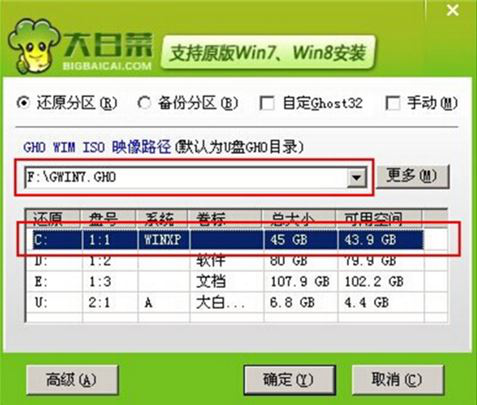
3、此時(shí)在彈出的提示窗口直接點(diǎn)擊確定按鈕,如下圖所示:
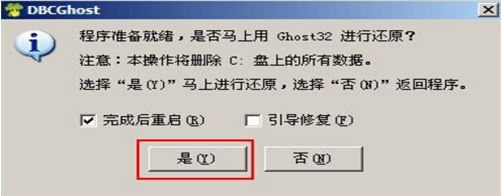
4、隨后安裝工具開(kāi)始工作,我們需要耐心等待幾分鐘, 如下圖所示:
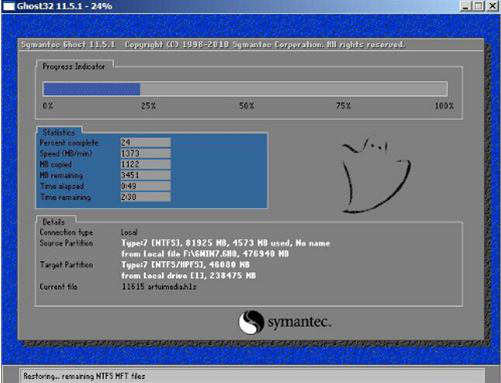
5、完成后,彈跳出的提示框會(huì)提示是否立即重啟,這個(gè)時(shí)候我們直接點(diǎn)擊立即重啟就即可。

6、此時(shí)就可以拔除u盤(pán)了,重啟系統(tǒng)開(kāi)始進(jìn)行安裝,我們無(wú)需進(jìn)行操作,等待安裝完成即可。
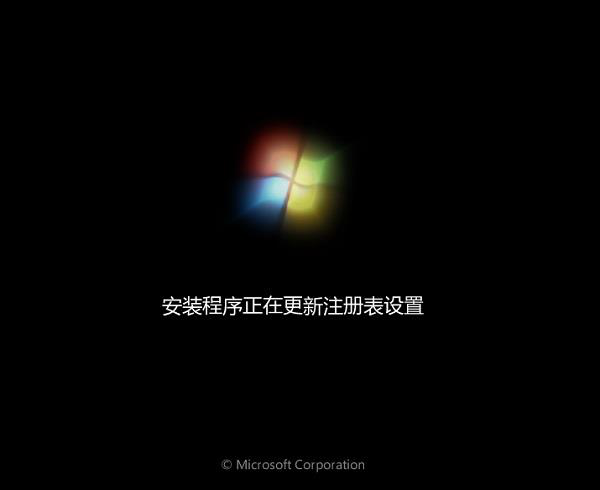
win7相關(guān)攻略推薦:
win7電腦共享上網(wǎng)詳細(xì)操作流程介紹
win7系統(tǒng)如何查看是不是正版 具體操作方法
華碩win7怎么打開(kāi)藍(lán)牙 具體操作步驟
以上就是VAIO S13筆記本如何一鍵u盤(pán)安裝win7系統(tǒng)操作方法,如果VAIO S13的用戶(hù)想要安裝win7系統(tǒng),可以根據(jù)上述操作步驟進(jìn)行安裝。
相關(guān)文章:
1. 如何雙啟動(dòng)Win11和Linux系統(tǒng)?Win11 和 Linux雙系統(tǒng)安裝教程2. 企業(yè) Win10 設(shè)備出現(xiàn)開(kāi)始菜單和任務(wù)欄快捷方式消失問(wèn)題,微軟展開(kāi)調(diào)查3. UOS怎么設(shè)置時(shí)間? 統(tǒng)信UOS顯示24小時(shí)制的技巧4. uos怎么格式化硬盤(pán)? UOS磁盤(pán)分區(qū)格式化的技巧5. 統(tǒng)信UOS個(gè)人版(V201030)正式發(fā)布 新增功能匯總6. 如何在電腦PC上啟動(dòng)Windows11和Linux雙系統(tǒng)7. 使用kali破解wifi密碼的方式8. 世界上最流行的操作系統(tǒng)不是Linux或者Windows,而是MINIX9. Centos7安裝Chacha20加密算法詳解10. AIX上克隆rootvg的操作方法

 網(wǎng)公網(wǎng)安備
網(wǎng)公網(wǎng)安備